
随着电脑的使用率越来越高,我们有时候可能会遇到win7系统右键菜单打开方式不见了的问题,如果我们遇到了win7系统右键菜单打开方式不见了的问题,要怎么处理win7系统右键菜单打开方式不见了呢?
具体方法如下:
1、按键盘上的win+R快捷键打开电脑的运行窗口。在打开的运行窗口中,咱们输入regedit并单击回车,这样就可以打开win7旗舰版电脑的注册表编辑器窗口了;
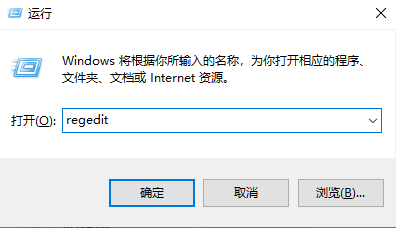
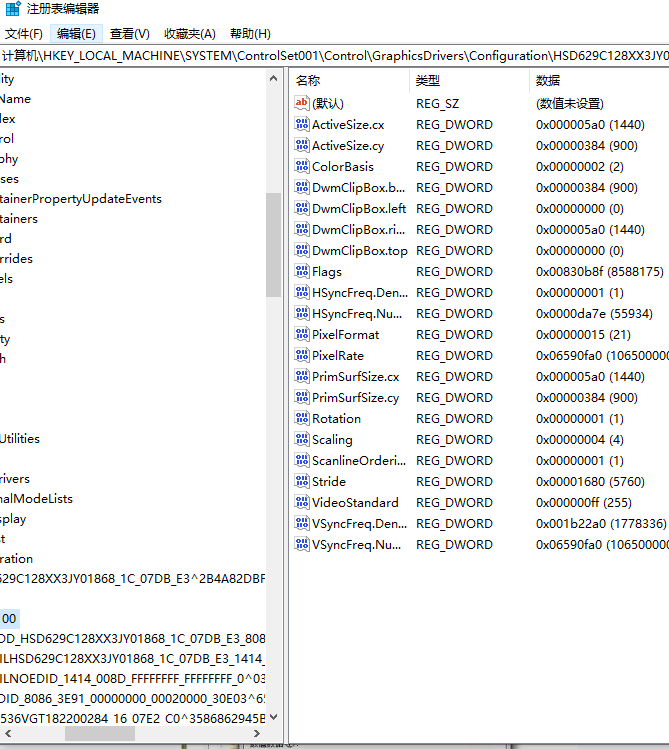
2、在打开的注册表编辑器窗口中,咱们依次点击展开左侧菜单中的HKEY_CLASSES_ROOT/*”项;
3、然后对着*项目单击鼠标右键,菜单中选择“新建”新建一个子项,并将其命名为“Shell”,如果大家发现这个项中有这个shell的话,就跳过这个步骤。
4、之后,咱们对着“Shell”子项再次单击鼠标右键。仍然选择菜单中的“新建”,再新建一个“OpenWith”子项,完成之后。
5、双击右侧窗口中的默认值,在编辑字符串界面,将数据数值设置为“打开方式”,然后点击确定保存即可。

uc电脑园提供的技术方案或与您产品的实际情况有所差异,您需在完整阅读方案并知晓其提示风险的情况下谨慎操作,避免造成任何损失。

未知的网友